O arquivo /etc/apt/sources.list, no Ubuntu e nas outras distros derivadas do Debian, contem uma relação de endereços e locais onde o sistema pode encontrar softwares para instalar ou atualizar.
Ele pode ser editado diretamente, com o seu editor favorito, através de comandos no terminal, no aplicativo gráfico Ubuntu Software Center etc.
Neste texto, vou mostrar 3 formas (há muitas outras) de editar o arquivo /etc/apt/sources.list. Escolha a que achar melhor — ou fique à vontade para mostrar com você prefere fazer, nos comentários.
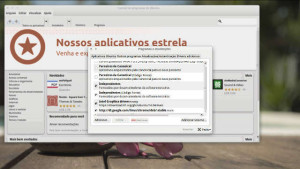
Normalmente, o que tem que ser feito é introduzir uma linha que começa com o prefixo deb, o que indica que se trata de uma fonte de pacotes DEB:
deb http://deb.torproject.org/torproject.org xenial main
A linha acima, serve para informar a localização dos pacotes de instalação do navegador tor para ser usado no Ubuntu 16.04 LTS Xenial Xerus — você não deve usá-la, se esta não for a sua versão do Ubuntu.
OBS.: Os exemplos do texto, podem não servir pro seu sistema. Tenha o cuidado de adequá-los à sua situação, antes de usá-los.
Brincando com segurança: faça backup sempre
Antes de alterar arquivos de configuração do sistema, faça backup deles.
Para criar uma cópia de segurança do /etc/apt/sources.list, faça o seguinte:
sudo cp /etc/apt/sources.list /etc/apt/sources.list.original
Se algo der errado, volte à configuração original com o seguinte comando:
sudo cp /etc/apt/sources.list.original /etc/apt/sources.list sudo apt-get update
Como alterar o /etc/apt/sources.list com o Ubuntu Software Center
A lista de fontes
/etc/apt/sources.listé projetada para suportar qualquer número de fontes ativas e variadas mídias contendo fontes.
O arquivo se organiza com uma fonte por linha — as preferenciais vem nas primeiras linhas.
Acesse o programa Ubuntu Software Center a partir do Dash, no Ubuntu ou a partir do menu de aplicativos nas outras distribuições derivadas do Ubuntu.
Se quiser, pode rodar o Software Center, através de um comando, no terminal: software-center.
Dentro do Software Center, siga os passos:
- Clique no menu Editar.
- Selecione a opção Canais de Software.
- Dentro do painel Programas e atualizações clique no botão (embaixo) Adicionar…
- Dentro da caixa de adição, forneça a linha, que começa com o prefixo deb e clique em Adiconar Fonte.
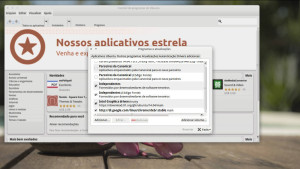
Como adicionar informações ao /etc/apt/sources.list da linha de comando
Se você não tem pesadelos com o terminal do Linux, pode adicionar uma linha ao arquivo /etc/apt/sources.list de maneira ainda mais simples. Abra um terminal e veja o exemplo:
echo "deb http://deb.torproject.org/torproject.org precise main" | sudo tee -a /etc/apt/sources.list sudo apt-get update
Edite o arquivo /etc/apt/sources.list
O arquivo pode ser editado diretamente.
Da linha de comando, ele pode ser aberto com o nano (ou qualquer outro editor de textos da sua preferência):
- Adicione a linha desejada ao final do arquivo.
- Grave e feche o arquivo.
- Sincronize o seu sistema com os repositórios:
sudo apt-get update
A partir daí, já é possível instalar seus novos programas.
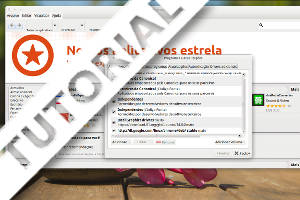
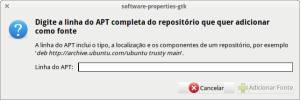
3 replies on “Como editar o /etc/apt/sources.list”
entrei usei o icone ubuntu 22.04
Dentro do painel Programas e atualizações clique no botão (embaixo) Adicionar…
e Dentro da caixa de adição, forneça a linha, que começa com o prefixo deb e clique em Adiconar Fonte
A pergunta é, onde se encontra a tal linha para adicionar ao aquivo? Estou tentando instalar o audio recorder no Debian, mas o comando “sudo apt-add-repository ppa:osmoma/audio-recorder ” não consegue adicionar a tal linha. Então eu pensei, procurarei nos sites pra achar um que tenha disponível o pacote .deb acima, mas simplesmente não consigo, mas no ubuntu esse comando funciona.
O apt-add-repository é um script específico do Ubuntu.